Nota
L'accesso a questa pagina richiede l'autorizzazione. È possibile provare ad accedere o modificare le directory.
L'accesso a questa pagina richiede l'autorizzazione. È possibile provare a modificare le directory.
Azure Dev Tools for Teaching richiede a ogni utente di avere un account Microsoft. Gli studenti vengono indirizzati automaticamente alla creazione di un account Microsoft se non hanno uno o il loro account non è collegato a uno. Se il dominio è associato ad Active Directory, tutti gli account in tale dominio sono già considerati account Microsoft.
Se uno studente tenta di accedere e riceve il messaggio di errore seguente, la soluzione consiste nel creare un nuovo account Microsoft o usare un account Microsoft esistente.
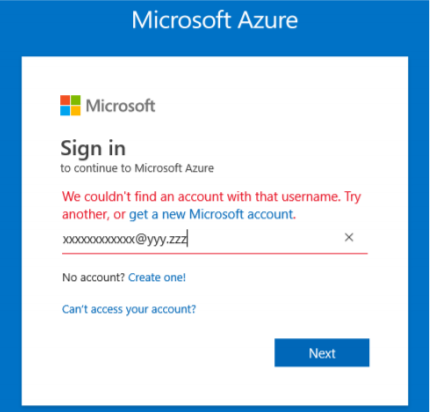
Creare un nuovo account Microsoft
Per gli studenti che non hanno già un account Microsoft, fornire le informazioni seguenti.
Usare un indirizzo di posta elettronica dell'università
Se si esegue l'accesso con un indirizzo di posta elettronica dell'università (ad esempio, username@university.edu), è necessario creare un account Microsoft con tale indirizzo di posta elettronica. La creazione di un account è gratuita e richiede solo pochi minuti. La presenza di un account Microsoft consente di accedere automaticamente a tutti i prodotti Microsoft con un solo nome utente e password.
Usare un indirizzo di posta elettronica personale
Se si accede con un indirizzo di posta elettronica personale (ad esempio, indirizzo di posta elettronica con nome utente@.com), ma si ha anche un indirizzo di posta elettronica dell'università, provare a usare l'indirizzo di posta elettronica dell'università. Se in precedenza è stato effettuato l'accesso all'archivio Web dell'istituto con un indirizzo di posta elettronica personale o non si ha un indirizzo di posta elettronica dell'università, è necessario creare un account Microsoft o collegare un account Microsoft con l'indirizzo di posta elettronica personale.
Usare un account Microsoft esistente
Per gli studenti che dispongono di un account Microsoft esistente (ad esempio, Xbox), fornire loro le istruzioni seguenti per la connessione di tale account a un account Azure Dev Tools for Teaching:
Accedere con le credenziali dell'account Microsoft.
Sulla barra multifunzione selezionare Informazioni personali.
Selezionare Gestisci modalità di accesso a Microsoft.
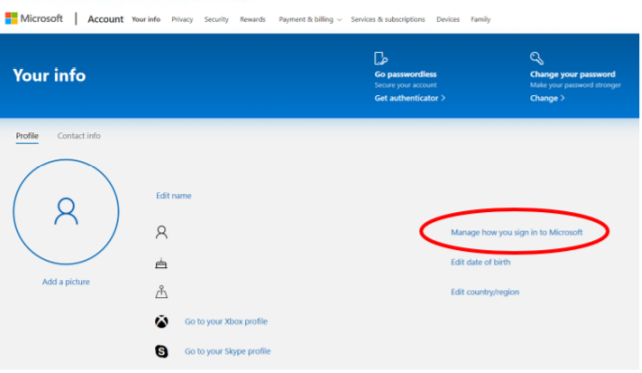
Verificare l'identità. Immettere il codice di sicurezza ricevuto tramite posta elettronica e quindi selezionare Verifica.
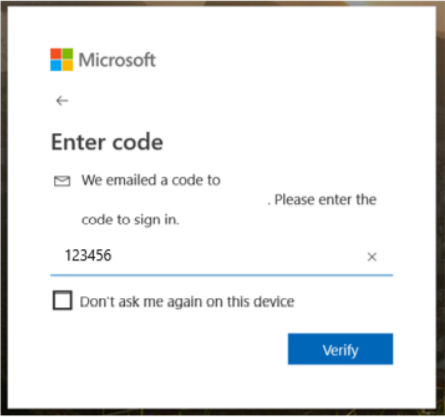 !
!Selezionare Aggiungi messaggio di posta elettronica e immettere l'indirizzo di posta elettronica dell'università.
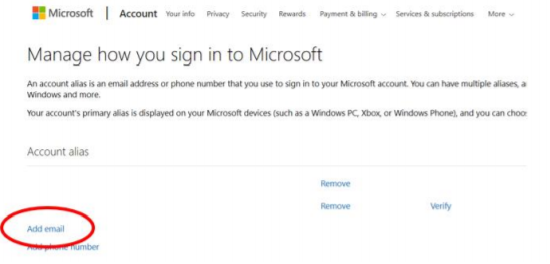
Al successivo accesso, è possibile usare l'indirizzo di posta elettronica dell'università per accedere all'account Azure Dev Tools for Teaching.